Cara Cepat Mengonversi Gambar di iPhone dan iPad Menggunakan Aplikasi File
Diterbitkan: 2022-12-06Files adalah aplikasi yang sudah lama tersedia di iPhone dan iPad. Sementara Apple menambahkan fitur ke aplikasi dengan pembaruan perangkat lunak baru, kecepatannya selalu lambat, dan aplikasi tertinggal dalam beberapa fungsi yang berguna.
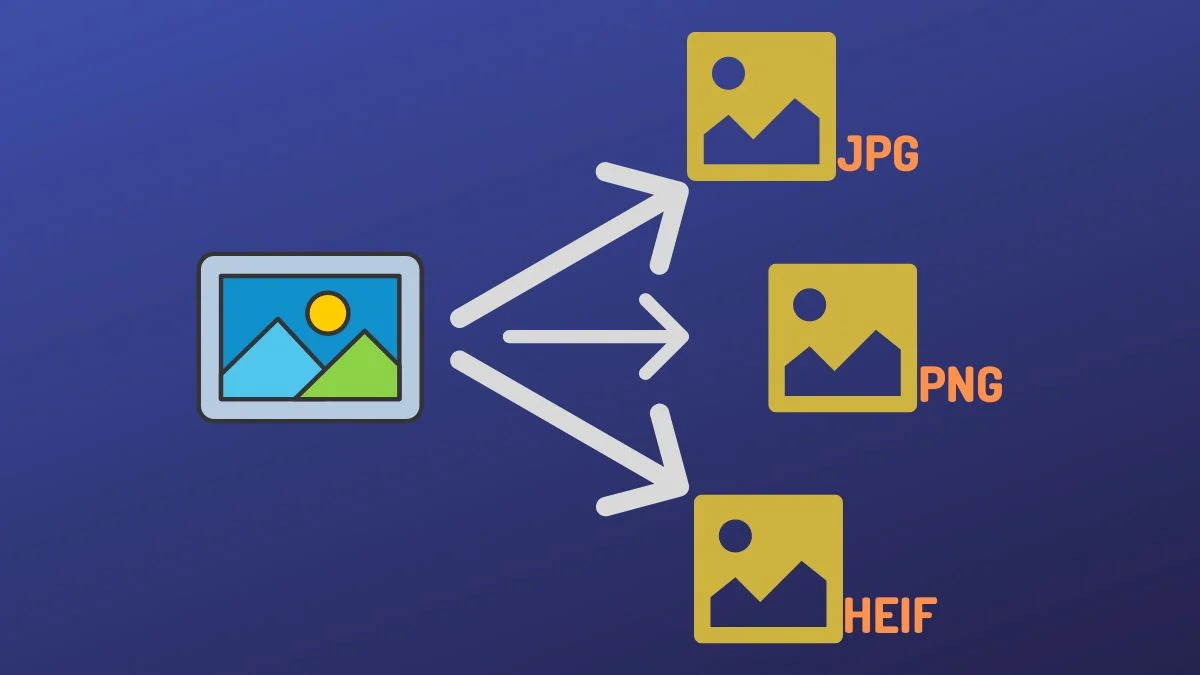
Konversi gambar adalah salah satu fungsi yang tidak ada di aplikasi File. Akibatnya, jika Anda harus mengonversi gambar di antara berbagai format di iPhone hingga saat ini, tidak ada pendekatan yang mudah dan efisien untuk melakukannya.
Namun, dengan pembaruan iOS 16 dan iPadOS 16, Apple akhirnya memperbarui File di iPhone dan iPad dengan fitur-fitur baru. Di antara fitur lainnya, ini juga memperkenalkan kemampuan untuk mengonversi gambar di dalam aplikasi File.
Mari selami untuk melihat bagaimana Anda dapat menggunakan aplikasi File untuk mengonversi gambar dengan cepat di iPhone dan iPad tanpa aplikasi apa pun.
Daftar isi
Apa Fitur Konversi Gambar Baru di Aplikasi File?
Fitur konversi gambar Apple pada aplikasi File pada dasarnya adalah tindakan cepat yang memungkinkan Anda mengonversi gambar dari hampir semua format menjadi setara JPEG , PNG , atau HEIF . Ini disebut Konversi Gambar, dan cukup mudah digunakan. Plus, itu juga memberi Anda kemampuan untuk memilih ukuran gambar Anda, jadi Anda tidak perlu berkompromi dengan kualitas gambar.
Cara Mengonversi Gambar di iPhone/iPad Menggunakan Konverter Gambar Bawaan File
Karena tindakan cepat Konversi Gambar tersedia di iOS 16 dan iPadOS 16, pertama-tama Anda harus memperbarui iPhone dan iPad ke iOS 16.
Setelah Anda menyelesaikannya, ikuti langkah-langkah berikut untuk mengonversi gambar menjadi salah satu format yang didukung:
- Buka aplikasi File di iPhone atau iPad Anda.
- Buka folder yang berisi gambar yang ingin Anda konversi. Jika foto ada di aplikasi lain, impor dengan menekan tombol Bagikan dan pilih Simpan ke File di menu Bagikan .
- Ketuk dan tahan gambar yang ingin Anda konversi untuk membuka menu kontekstual.
- Dari menu ini, ketuk Tindakan Cepat dan pilih Konversi Gambar .
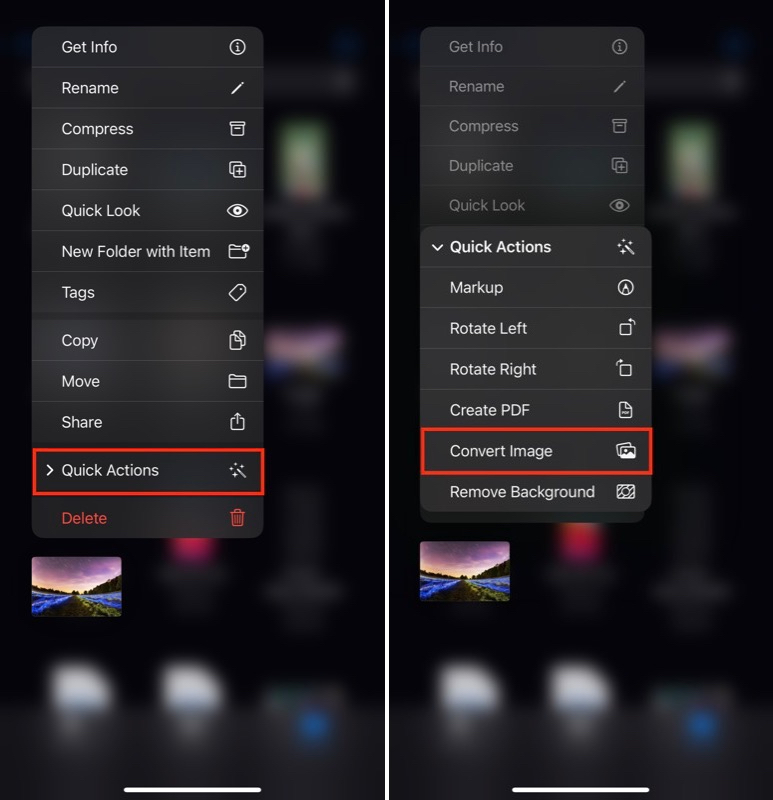
- Saat tindakan Konversi Gambar berjalan, Anda akan diminta untuk memilih format di mana Anda ingin mengonversi gambar. Ketuk format keluaran pilihan Anda di menu.
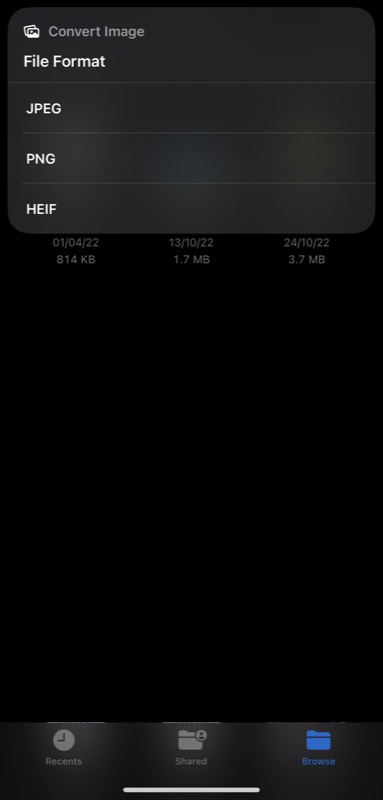
- Sekarang akan meminta Anda untuk memilih ukuran gambar. Pilihan yang tersedia antara lain Kecil , Sedang , Besar , dan Asli . Klik ukuran gambar yang Anda rasa sesuai dengan kebutuhan Anda.
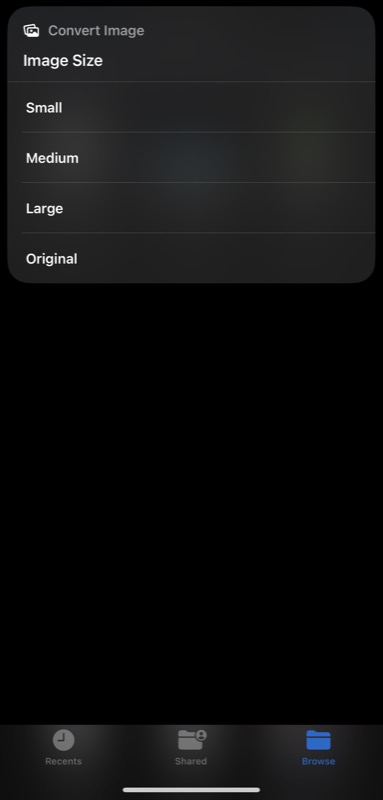
Tunggu beberapa detik, dan tindakan cepat Konversi Gambar akan mengonversi gambar ke format file pilihan Anda. Ini akan membuat file baru sementara file aslinya tetap ada, kalau-kalau Anda membutuhkannya nanti.

Bisakah Anda Mengonversi Banyak Gambar Sekaligus Dengan Konverter Gambar Bawaan File?
Ya, fungsi konverter gambar juga mendukung konversi gambar batch. Inilah cara Anda dapat menggunakannya untuk mengonversi banyak gambar dari satu format ke format lainnya:
- Luncurkan aplikasi File dan arahkan ke folder yang berisi file gambar yang ingin Anda konversi.
- Klik tombol elipsis di pojok kanan atas dan pilih Pilih dari menu.
- Klik semua gambar yang ingin Anda konversi untuk memilihnya. Anda bahkan dapat memilih gambar dalam berbagai format file.
- Tekan tombol elipsis di pojok kanan bawah dan pilih Convert Image .
- Sekali lagi, pilih format gambar keluaran, dan pada prompt berikutnya, pilih ukuran gambar.
Duduk santai, dan tindakan Konversi Gambar akan mengonversi semua gambar Anda.
Konversi File di iPhone dan iPad Belum Pernah Semudah Ini
Konversi gambar adalah salah satu operasi gambar yang paling umum. Anda mungkin memerlukannya kapan pun Anda ingin gambar Anda menggunakan format yang biasa digunakan, seperti JPEG, atau mungkin dalam format yang membantu mengurangi ukuran file.
Apa pun alasannya, aplikasi File sekarang membuatnya sangat mudah untuk mengonversi gambar di iPhone dan iPad. Dan bagian terbaiknya adalah Anda tidak perlu menginstal aplikasi pihak ketiga, menggunakan konverter gambar online, atau menyiapkan pintasan di dalam aplikasi Pintasan. Cukup berikan gambar yang ingin Anda konversi menjadi tindakan cepat, dan itu akan mengonversinya untuk Anda.
Tanya Jawab Tentang Mengonversi Gambar di iPhone dan iPad
Bagaimana cara mengubah gambar dari HEIC ke JPEG di iPhone?
Dengan tindakan cepat Konversi Gambar baru di aplikasi File, Anda dapat mengonversi gambar apa pun menjadi format PNG, JPG, atau HEIC. Inilah cara Anda dapat menggunakannya untuk mengonversi gambar HEIC ke JPEG:
- Buka File .
- Klik dan tahan gambar HEIC yang ingin Anda ubah menjadi JPG.
- Ketuk Tindakan Cepat dan pilih Konversi Gambar .
- Pilih JPG sebagai format keluaran.
- Terakhir, pilih ukuran gambar berdasarkan preferensi Anda, dan itu akan mengubah gambar menjadi JPG.
Mengapa foto iPhone saya HEIF dan bukan JPEG?
Secara default, kamera iPhone diatur untuk mengambil gambar dalam format HEIF untuk mengurangi ukuran file dan mencegah gambar menempati lebih banyak ruang penyimpanan. Namun, jika ruang penyimpanan tidak menjadi perhatian Anda atau Anda berbagi gambar dengan perangkat lain dan karena itu menginginkan gambar Anda dalam format gambar yang kompatibel secara universal, Anda dapat menggunakan JPG.
Inilah cara melakukannya:
- Luncurkan Pengaturan iPhone.
- Gulir ke bawah dan pilih Kamera .
- Ketuk Format dan Paling Kompatibel .
Bacaan Terkait:
- 10 Fitur Keren Tentang Aplikasi Foto iOS 16 di iPhone
- Cara Mengedit dan Membatalkan Pengiriman Pesan di iPhone [iOS 16]
- Cara Mencegah Hang-Up Panggilan Tidak Disengaja di iPhone di iOS 16
